Per l'utente del sistema operativo Windows, la presenza di file nascosti e di sistema non sarà un segreto. Il fatto che questi file siano invisibili non è casuale, altrimenti qualsiasi bambino potrebbe vederli e fare qualcosa con loro. Non è un caso che il sistema operativo nasconda questi file, memorizzano un gran numero di impostazioni. Ma a volte l'utente deve anche accedere a questi file, per rivelare tutti i file nascosti sul disco rigido. Si scopre che rendere visibili i file nascosti non è così difficile.
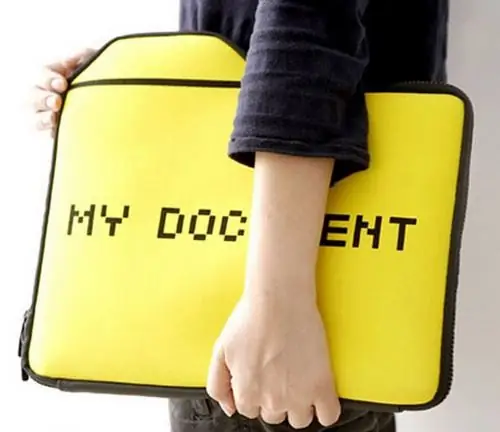
Necessario
Sistema operativo della linea Windows
Istruzioni
Passo 1
I file e le cartelle nascosti non sono solo nel sistema operativo, a volte i file sono nascosti da alcuni programmi che contengono chiavi di registrazione o file di aggiornamento. Ci sono anche casi in cui l'utente stesso nasconde i file ad altri fan di scavare nel contenuto del disco rigido. Per capire quale file si trova di fronte a te, normale o nascosto sul disco, devi prestare attenzione all'icona. Se l'icona del file, così come il suo nome, ha un aspetto semitrasparente, significa che il file è stato nascosto. Ma questa regola si applica solo quando è abilitata l'opzione per visualizzare i file nascosti. Se questa opzione non è attivata, ci sono due modi per farlo.
Passo 2
Metodo uno. Fare clic sul menu "Start", nell'elenco visualizzato, selezionare "Pannello di controllo", quindi selezionare la sezione "Opzioni cartella". Nella finestra che si apre, vai alla scheda "Visualizza", quindi seleziona "Mostra file e cartelle nascosti". Per salvare le modifiche, premere il pulsante "Applica" e "OK".
Passaggio 3
Metodo due. Apri qualsiasi finestra di Explorer, ad esempio "Risorse del computer" (o premi la scorciatoia da tastiera Win + E). Fare clic sul menu "Strumenti", nel menu che si apre, selezionare "Opzioni cartella". Quindi è necessario seguire tutti i passaggi descritti sopra.
Passaggio 4
Per il sistema operativo Windows Seven, ci sono altri passaggi da seguire. Quando selezioni la voce "Opzioni cartella" dal menu "Start", dovresti cercare la voce "Opzioni cartella". E nella finestra "Opzioni cartella", è necessario attivare il valore "Mostra file, cartelle e unità nascosti". Per impostazione predefinita, il menu in alto non viene visualizzato nelle finestre di Windows Seven, premere il tasto alt="Immagine" per visualizzare la barra dei menu.






